摘要:本文详细讨论了如何通过清理垃圾文件、移动文件位置、使用磁盘管理工具和扩展C盘分区的方法来有效扩大电脑C盘内存,以提升电脑性能和存储空间利用率。
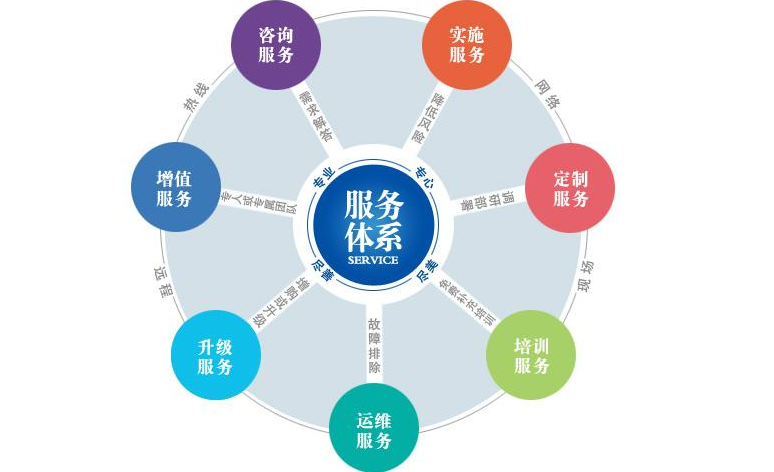
电脑的C盘是系统安装盘,存储着系统文件和安装的应用程序,随着时间的推移,C盘会越来越拥挤,影响电脑的运行速度和性能。本文将从四个方面介绍如何有效扩大电脑C盘内存,帮助用户优化电脑性能。

电脑中的垃圾文件是占用C盘空间的主要原因之一,包括临时文件、回收站文件、软件升级文件等。清理垃圾文件有多种方法:
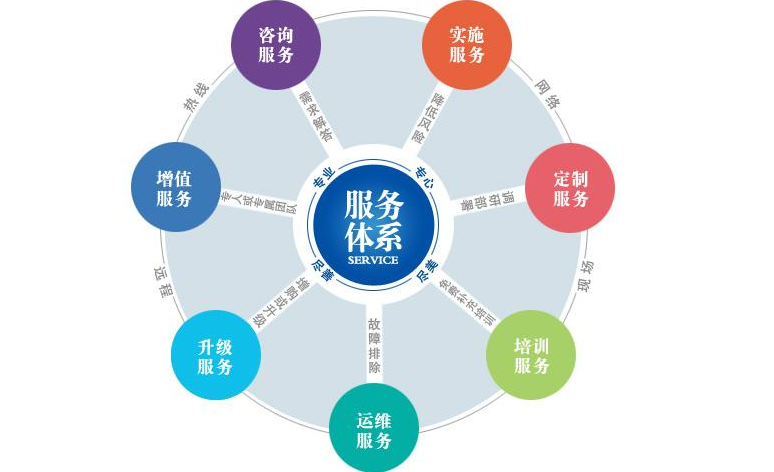
首先,我们可以使用系统自带的磁盘清理工具来进行垃圾文件的清理。在文件资源管理器中,打开C盘属性对话框,在“常规”选项卡下点击“磁盘清理”按钮,系统会自动扫描并列出可以清理的文件。我们可以勾选需要清理的项目,然后点击“确定”进行清理。

除了系统自带的磁盘清理工具,还有一些第三方软件可以帮助我们清理垃圾文件。这些软件通常有更为丰富的清理选项,可以清理更多类型的文件,比如浏览器缓存、临时文件夹等。同时,这些软件还具有自动化清理的功能,可以定期清理垃圾文件,减少手动操作的麻烦。

通过清理垃圾文件,可以释放出大量的存储空间,从而扩大C盘的内存。
除了清理垃圾文件,我们还可以通过移动文件位置来扩大C盘的内存。通常来说,一些个人文件,比如文档、图片、视频等,会占用较大的存储空间。我们可以将这些文件移动到其他分区或外部存储设备中,来释放C盘的内存。

对于一些常用的文件夹,比如“我的文档”、“我的图片”等,我们可以右键点击文件夹,选择“属性”,然后在“位置”选项卡中点击“移动”按钮,选择新的存储位置。系统会自动将文件夹中的文件移动到新的位置,同时会创建一个符号链接指向新的位置,保证我们在使用文件时的无缝切换。

对于一些不经常使用的文件,我们可以使用外部存储设备来进行储存。例如,将大量的影片、音乐等文件存储在移动硬盘或U盘中,只在需要时连接设备进行访问,以节省C盘空间。

通过移动文件位置,可以将一部分占用C盘内存的文件转移到其他分区或外部存储设备中,从而有效扩大C盘的可用空间。

磁盘管理工具是一种专门用于磁盘分区和磁盘管理的工具,可以帮助我们扩展C盘的分区大小。
首先,我们可以使用磁盘管理工具对C盘所在的分区进行缩减。打开磁盘管理工具,在C盘所在分区上点击鼠标右键,选择“缩减卷”。系统会自动计算可以缩减的大小,并将可用空间释放出来。

如果C盘所在的分区右边还有未分配的空间,我们可以通过扩展卷的方式将其合并到C盘中。在C盘所在分区上点击鼠标右键,选择“扩展卷”,系统会自动将未分配的空间添加到C盘中。

通过使用磁盘管理工具,可以灵活地对C盘分区进行缩减和扩展,以满足个人需求。
如果以上方法无法满足需求,我们还可以通过扩展C盘分区来有效扩大C盘的内存。
对于单系统的情况,我们可以使用一些专业的磁盘分区工具来进行操作,比如MiniTool Partition Wizard、DiskGenius等。这些工具提供了对磁盘分区的高级管理功能,可以帮助我们调整分区大小、合并分区、创建新的分区等。

在使用这些工具进行调整之前,请务必备份重要的数据,以防止数据丢失。
通过扩展C盘分区,我们可以直接增加C盘的空间,满足更多的存储需求。
本文从清理垃圾文件、移动文件位置、使用磁盘管理工具和扩展C盘分区的四个方面对如何有效扩大电脑C盘内存进行了详细阐述。我们可以通过清理垃圾文件和移动文件位置来释放C盘的空间,同时可以使用磁盘管理工具进行灵活的分区调整,或者使用扩展C盘分区的方法直接增加C盘的内存。通过这些措施,可以提升电脑的性能和存储空间利用率,让我们的电脑更加高效。
标题:扩大电脑c盘内存怎么扩大(如何有效扩大电脑C盘内存)
地址:http://www.hmhjcl.com/zhishi/114656.html

